excel单元格相乘公式的使用教程
发布时间:2016-12-27 17:53
相关话题
Excel中经常需要用到相乘公式为单元格数据进行求积,相乘公式具体该如何进行操作才能为用户进行相乘数据求积呢?下面是小编带来的关于excel单元格相乘公式的使用教程,希望阅读过后对你有所启发!
excel单元格相乘公式的使用教程(一)
步骤1:打开Excel,找到需要设置公式的表格(这里假设为C1到C21,)
步骤2:在C1中输入公式=A1*B1(假设值来自A1和B1);
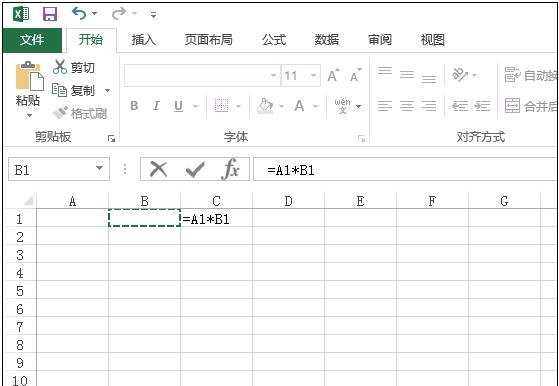
步骤3:将鼠标移到C1右下角,鼠标变为加号装,点击向下拖动到C21;
步骤4:在A1到A21,B1到B21输入数据即可得到结果:
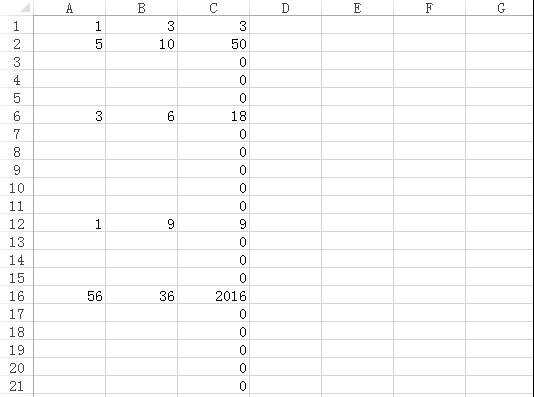
excel单元格相乘公式的使用教程(二)
步骤1:在E1单元格中输入乘法公式“=A1*B1*C1*D1”。
步骤2:然后依次在A1、B1、C1、D1中输入需要相乘的数据,结果就会显示在“E1”中啦!
步骤3:看看图中的结果是否正确呀!其实,这个方法和上面的差不多,只不过是多了几道数字罢了。
步骤4:因为在工作中不止是乘法这么简单,偶尔也会有一些需要“加减乘除”一起运算的时候,那么当遇到这种混合运算的时候我们应当如何来实现呢?这里就要看你们小学的数学有没学好了。下面让我们一起来做一道小学时的数学题吧!
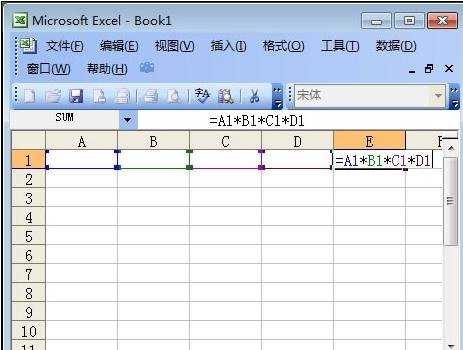
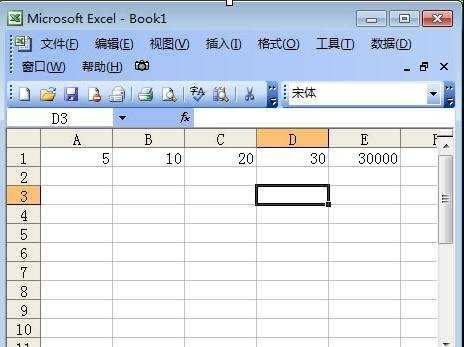
看了excel单元格相乘公式的使用教程还看了:
1.Excel表格乘法函数公式
2.excel表格相乘公式的使用教程
3.excel表相乘公式的使用教程
4.excel表格乘法计算公式的用法
5.excel表格使用乘法公式的方法
6.excel求乘积的公式用法
7.excel常用函数乘法公式的使用方法
8.Excel表格使用乘法函数的教程

excel单元格相乘公式的使用教程的评论条评论